معرفی 6 روش برای رفع خطای 401 در وردپرس
آیا با خطای 401 در وردپرس مواجه شده اید؟
ارور 401 یکی از گیج کننده ترین خطاهایی است که ممکن است در یک سایت وردپرسی رخ دهد.
این خطا در حقیقت دارای چندین نام است که شامل “401 error” و “401 unauthorized error” می باشد. گاهی این خطا با متونی همچون “Access is denied due to invalid credentials” و “Authorization required” نیز به نمایش در می آید.
در این مقاله راه حل های متفاوتی برای برطرف کردن خطای 401 در وردپرس را توضیح میدهیم.
دلیل ایجاد ارور 401 در وردپرس چیست؟
خطای 401 در وردپرس ناشی از تایید هویت نادرست در هنگام برقرای ارتباط با سرور میزبان سایت وردپرس است.
به عنوان مثال، چنانچه برای پوشه ی ادمین وردپرس، پسورد تنظیم شده باشد. در صورتی که در هنگام ورود، پسورد را وارد نکنید با خطای 401 در صفحه ی ورود وردپرس مواجه می شوید.
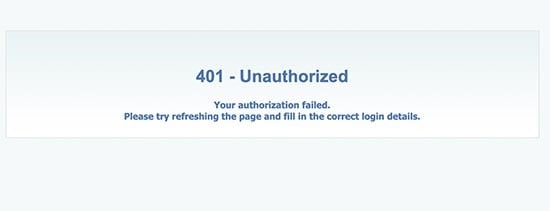
این در حالی است بروز چنین خطایی تنها به وارد نکردن پسورد منتهی نمی شود. گاهی بدون اینکه پسوردی برای سایت تنظیم کرده باشید باز هم با این خطا مواجه می شوید.
به عنوان مثال، پلاگین های امنیتی وردپرس در هنگام حملات سایبری قسمت ورودی سایت را قفل میکنند.
یکی دیگر از مثال های رایج برای این مورد، اقدامات امنیتی است که توسط کمپانی های هاستینگ در جهت حفاظت از سایت وردپرسی شما اعمال شده است. این اقدامات امنیتی هنگامی اجرا می گردند که فعالیت صفحه ی ورود سایت بیش از اندازه بالا باشد.
غالباً خطای 401 در قسمت ادمین وردپرس و صفحه ی لاگین رخ میدهد. اگر چه گاهی هم بر روی تمامی صفحات سایت مشاهده می شود.
در هر صورت برای رفع این خطای آزاردهنده ابتدا باید دلیل آن را شناسایی کنید.
در ادامه به 6 راه حل برای رفع خطای 401 در وردپرس میپردازیم:
1 – به صورت موقت پسورد ادمین وردپرس را حذف کنید.
چنانچه بر روی سایت وردپرسی خود پسورد تنظیم کرده اید، پس ممکن است دلیل رخ دادن خطا همین مورد باشد.
ممکن است پسورد خود را فراموش کرده باشید و یا تنظیمات سرور شما تغییر کرده باشد.
برای حل آن باید وارد کنترل پنل هاست شده و بر روی گزینه های “Directory privacy” یا “password protected directed” کلیک کنید.
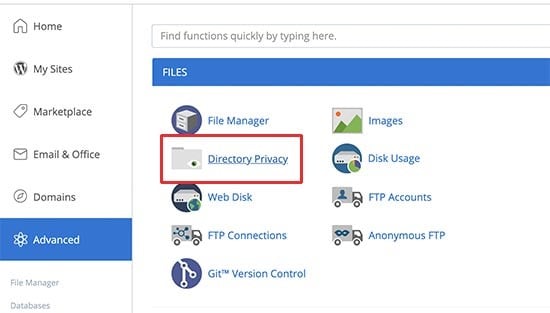
پس از آن که پنجره مدنظر باز شد، فایل ها و پوشه های اکانت هاست خود را مشاهده خواهید کرد.
وارد دایرکتوری wp-admin شوید. اکنون در کنترل پنل تنظیمات پسورد را مشاهده خواهید کرد. تیک گزینه ی “Password protect this directory” را برداشته و بر روی گزینه ی Save کلیک کنید.
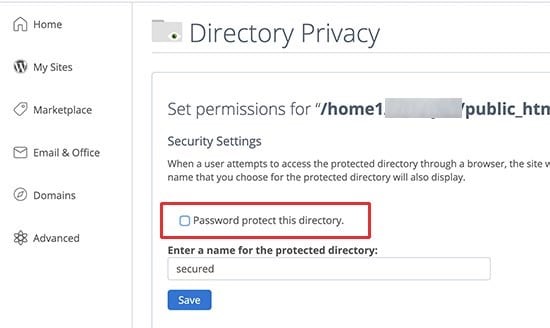
سپس، بر روی گزینه Go back کلیک کرده و به پایین صفحه اسکرول کنید. حالا مجدد وارد سایت وردپرسی خود شوید.
اگر همه چیز درست انجام شود، میتوانید مجدد نام کاربری و پسورد جدید تنظیم کنید.
2 – کش فایروال را پاک کنید
اگر از سرویس های فایروال وردپرس مبتنی بر فضای ابری همچون Cloudflare یا Sucuri استفاده میکنید. ممکن است این خطا در زمانی ایجاد گردد که فایروال نمیتواند با وب سایت ارتباط برقرار کند.
– پاک کردن کش (Purge cache) در فایروال sucuri
چنانچه از sucuri استفاده میکنید، وارد داشبورد sucuri شوید و سپس وارد صفحه ی “Performance” شوید. از آن جا باید وارد تَب “Clear cache” شده و سپس بر روی دکمه ی “Clear cache” کلیک کنید.
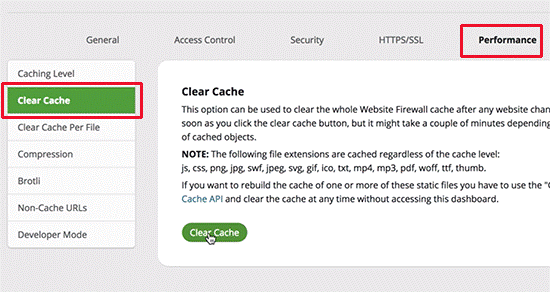
– پاک کردن کش (Purge cache) در Cloudflare
اگر از Cloudflare استفاده میکنید، باید وارد داشبورد cloudflare شده و به بخش “Caching” رفته و از آن جا بر روی دکمه ی “purge everything” کلیک کرده و تمام کش را پاک کنید.
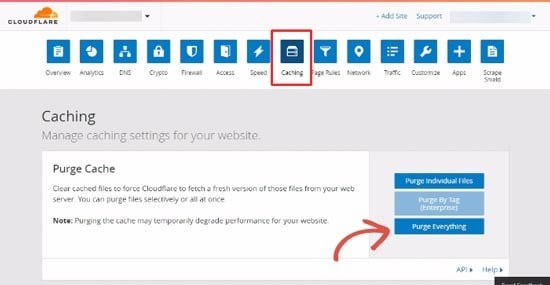
پس از پاکسازی کش فایروال، کش مرورگر را نیز پاک کنید.
3 – تمامی افزونه های وردپرس را غیرفعال کنید
افزونه های غیر استاندارد یا افزونه هایی که صحیح پیکربندی نشده اند هم گاهی منجر به بروز ارور 401 در وردپرس می گردند. برای تشخیص این مورد، موقتا تمامی افزونه های وردپرس را غیر فعال نمایید.
به سادگی میتوانید از صفحه ی پلاگین ها در قسمت ادمین سایت افزونه های وردپرس را غیرفعال کنید.
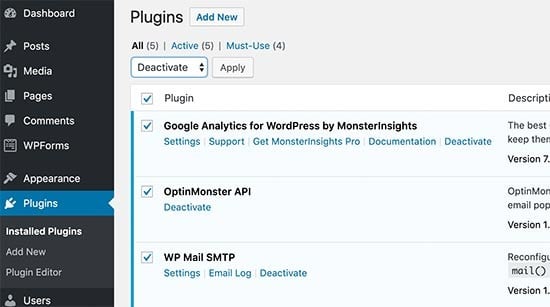
چنانچه به قسمت ادمین وردپرس دستری ندارید، میتوانید با استفاده از FTP برای غیرفعال کردن تمامی پلاگین ها استفاده کنید.
به سادگی از طریق پنل میزبان هاست خود وارد FTP شوید. سپس وارد پوشه ی wp-content شده و نام پوشه ی پلاگین را به plugins.Deactivated تغییر دهید.
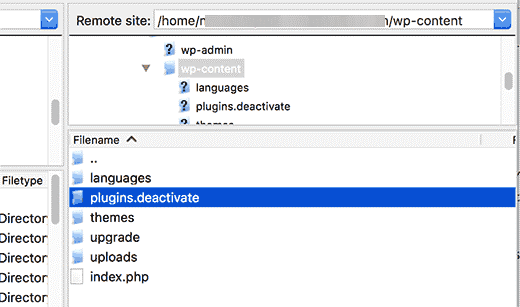
تغییر نام پوشه ی پلاگین ها، تمامی افزونه های وردپرس را غیرفعال میکند.
اکنون میتوانید به قسمت ادمین وب سایت رفته و لاگین نمایید. چناچه همه چیز درست انجام شود. پس این بدان معناست که یکی از پلاگین ها مسبب چنین مشکلی بوده است.
حالا باید مجدد به FTP برگشته و نام پوشه ی پلاگین ها را به “Plugins” تغییر دهید.
سپس وارد قسمت ادمین وردپرس و صفحه ی پلاگین شوید. حالا پلاگین ها را یکی یکی فعال کنید تا با خطای 401 مواجه شوید.
این روش به شناسایی پلاگینی که منجر به خطا میگردد کمک میکند.
4 – از تم پیشفرض وردپرس استفاده کنید
گاهی ممکن است مشکلات تم سایت وردپرسی شما منجر به بروز خطای 401 گردد. لذا برای شناسایی آن می بایست به صورت موقت تم سایت خود را به تم پیش فرض وردپرس تغییر دهید.
تم های پیش فرض وردپرس توسط تیم وردپرس ساخته شده است که شامل تم هایی با نام های “twenty ninteen، Twenty seventheen و twenty sixteen و غیره می شوند.
برای دسترسی به این تم ها تنها کافی است به قسمت “نمایش” رفته و از آن جا وارد قسمت تم شوید و یکی از تم های پیش فرض را فعال کنید.
پس از انجام این کار به سایت خود مراجعه کنید چنانچه خطای 401 برطرف شده بود، پس مسبب مشکل ایجاد شده تم سایت شما بوده است.
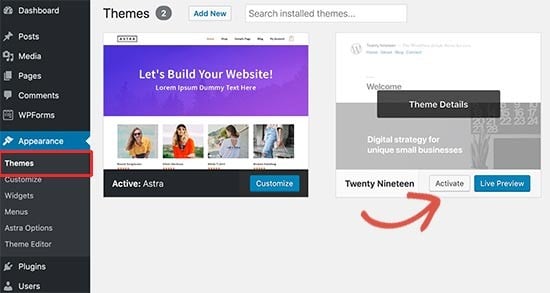
5 – تغییر پسورد وردپرس
گاهی در صورت وارد کذدن مکرر رمز عبور ممکن است شرکت هاستینگ دسترسی به Wp-admin و صفحه ی ورود wordpress را مسدود کند.
در این شرایط، دسترسی شما به صورت موقت مسدود می گردد. چنانچه پسورد خود را فراموش کرده اید، به جای حدس زدن آن بهتر است پسورد خود را تغییر دهید.
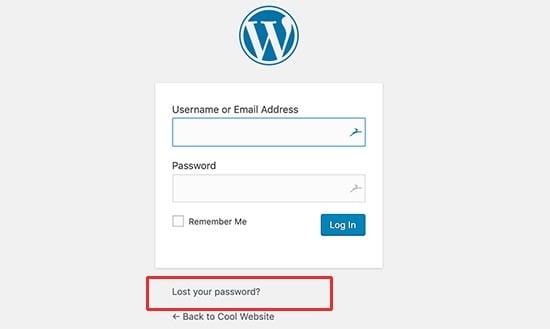
پس از کلیک بر روی گزینه “رمزتان را گم کردهاید؟” ، وردپرس ایمیلی حاوی لینک تغییر پسورد برای شما ارسال می کند.
چنناچه ایمیلی برای شما ارسال نشد، میتوانید از طریق phpMyAdmin نیز پسورد سایت را تغییر دهید.
6 – با شرکت هاستینگ سایت خود تماس بگیرید
بسیاری از شرکت های ارائه دهنده ی خدمات هاست و سرور، فعالیت های مشکوک بر روی سایت وردپرسی را شناسایی کرده و دسترسی را با هدف جلوگیری از حملات سایبری مسدود می کند.
این اقدامات احتیاطی ممکن است بر روی قسمت ادمین وردپرس تاثیر بگذارد و قسمت ورودی سایت ممکن است برای مدتی غیر قابل دسترسی شود.
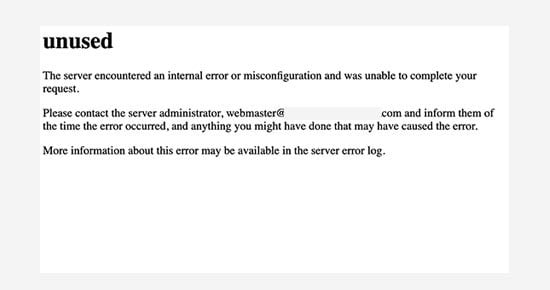
چنانچه پس از گذشت زمان مشکل شما حل نشد و همچنان خطای 401 را در تمامی صفحات سایت مشاهده می کردید، می بایست در اسرع وقت با شرکت هاستینگ خود تماس بگیرید.
تیم آن ها قطعا توانایی بررسی دسترسی و لاگ خطا و برطرف کردن مشکل را خواهند داشت.
منبع : wpbeginner






ارسال دیدگاه :